Створення перебігу для списку або бібліотеки
Використовуйте Power Automate налаштувати робочі цикли для списків і бібліотек у списках Microsoft Lists,SharePoint та OneDrive для роботи або навчальних закладів. Power Automate допомагає автоматизувати поширені завданняSharePoint, інші служби Microsoft 365 та сторонні служби.
Створення перебігу для списку або бібліотеки
-
Перейдіть до списку або бібліотеки в Microsoft Lists,SharePoint чи до свого OneDrive для роботи або навчальних закладів.
Примітки.:
-
Power Automate в меню Автоматизація на панелі команд уSharePoint бібліотек OneDrive для роботи або навчальних закладів в Інтернеті. У списках параметр Power Automate відображається в меню Інтеграція. Якщо SharePoint, параметр створення цикл буде доступний лише для учасників сайту, які можуть додавати та редагувати елементи. Цей параметр завжди доступний OneDrive для роботи або навчальних закладів браузері.
-
Power Automate можете підключитися SharePoint Server через локальний шлюз даних. Power Automate у списку SharePoint Server.
-
-
У верхній частині списку виберіть Інтегрувати, > Power Automate > Створити потік. (У бібліотеці або OneDrive виберіть Автоматизувати >Power Automate > Створити потік.)
-
На панелі цикл праворуч виберіть потрібний шаблон. З'являються деякі поширені потоки. Почніть роботу зі звичайних сценаріїв, наприклад надсилання настроюваного повідомлення електронної пошти, коли до бібліотеки додається новий елемент. Скористайтеся цими шаблонами, щоб почати створювати власні потоки. Або виберіть шаблони додаткових потоків дій, які розташовано в нижній частині списку, щоб створити потік із нуля. Вибравши шаблон, виконайте решту кроків на Power Automate сайту.
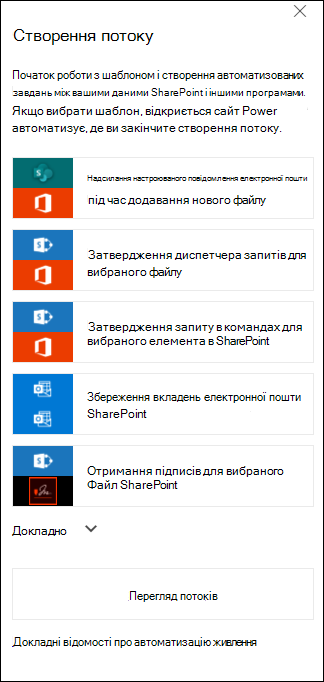
-
Щоб підключитися до списку або бібліотеки, дотримуйтеся вказівок на Power Automate сайту. Облікові дані перевіряються для кожної служби, яка використовується в процесі потоку. Для Microsoft 365 таких служб, як SharePoint та Outlook, підключення створюються автоматично. Щоб увійти в кожну службу зі сторонніх служб, виберіть надане посилання.
-
Нижче наведено дії в конструкторі Power Automate розробника. Перша дія, яка відобразиться, також відома яктригер , визначає спосіб запуску потоку. Додайте додаткові дії після першої дії. Кожна нова дія залежить від попередньої дії.
Потік одного типу виконує автоматично, коли елементи додаються або змінюються в списку чи бібліотеці. Наприклад, наведений нижче шаблон перебігу надсилає повідомлення електронної пошти, коли елемент буде додано до списку. Другий тип перебігу можна запустити лише після вибору елемента. Щоб почати цей потік, виберіть меню Автоматизувати на панелі команд у SharePoint або Списки. Тип тригера, який ви вибрали раніше, визначає, чи потік запускається автоматично або вручну, з панелі команд.
Додайте потрібні відомості або змініть стандартні значення, надані для шаблону в конструкторі. Щоб змінити стандартні значення, у розділі Надіслати повідомлення електронної поштивиберіть команду Редагувати. У параметрах дії Надіслати повідомлення електронної пошти можна змінити спосіб відображення в електронному листі додаткових полів із SharePoint повідомлення.
-
Налаштуйте цикл, а потім натисніть кнопку Створити Flow.
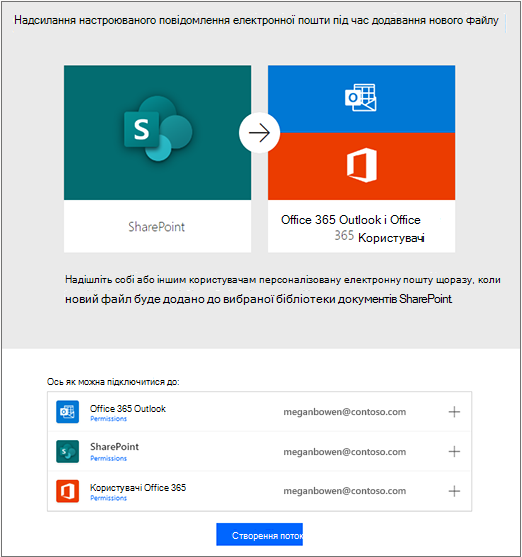
Примітка.: Докладні відомості про Power Automate див. в навчальних відео.
7. Створивши цикл, натисніть кнопку Готово.
Примітка.: Перегляньте всі свої цикли та перевірте стан на веб-Power Automateсайту.
Створивши цей потік, додайте електронний лист до списку або бібліотеки, щоб надіслати повідомлення електронної пошти, як описано нижче.
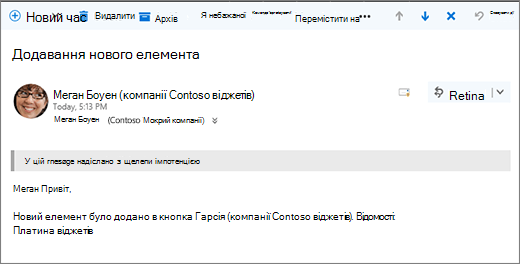
Щоб дізнатися, як відредагувати цикл списку, див. дія зі списку. Відомості про те, як видалити потік зі списку, див. в статті Видалення потоку зі списку.
Примітка.: Power Automate недоступне в класичній версії SharePoint.
Якщо за замовчуванням використовується класичний режим, Power Automate не відображатиметься в панелі команд списку або бібліотеки. Якщо нова можливість доступна, щоб активувати її для списку або бібліотеки, перейдіть до пункту Список Настройки, а потім виберіть додатково Настройки. Докладні відомості див. в розділі Змінення стандартного режиму для списків і бібліотек документів із нового або класичного подання.
Докладні відомості про списки див. в цій Microsoft 365. Докладні відомості про те, як Power Automate, див. в Power Automate.










